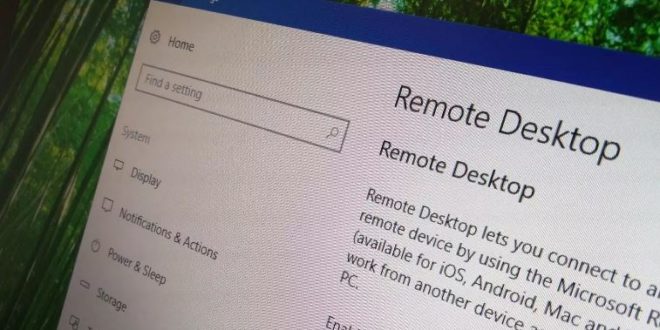Cara Menggunakan dan Mengaktifkan Remote Desktop di Windows 10 | Gadget2Reviews.Com – Remote Desktop Protocol, atau yang lebih umum dikenal dengan RDP, adalah suatu protokol jaringan khusus yang bisa dimanfaatkan untuk menghubungkan dua perangkat komputer. Remote Desktop bertujuan agar bisa mengakses atau mengoperasikan desktop komputer Windows dari perangkat komputer lain.
Bisa dikatakan untuk bisa mengendalikan komputer Windows dari jarak jauh. Jika kita menggunakan sistem operasi selain Windows, RDP mempunyai nama lain yaitu Remote Desktop Connection. Sebagai informasi tambahan jika kita menggunakan RDP, maka komputer yang sedang kita gunakan untuk terhubung ke komputer remote dikenal dengan sebutan “Klien”.
Baca juga Cara Sharing Printer di Windows 10 Lewat Jaringan LAN Dengan Mudah
Jadi pada artikel tutorial kali ini kami akan memberikan panduan mengenai cara mengaktifkan RDP di Windows 10 supaya bisa dikendalikan secara jarak jauh.
Cara Menggunakan Desktop Jarak Jauh Untuk Terhubung ke PC Windows 10
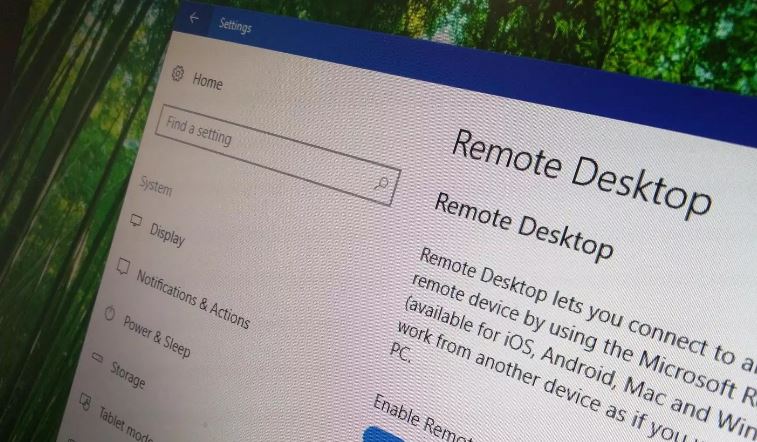
Sebelum kita melangkah lebih jauh, sebagai informasi tambahan kalian juga perlu mengetahui terlebih dahulu seperti apa cara kerja dari Remote Desktop Protocol di Windows. RDP bisa dijalankan pada semua jenis versi Windows untuk digunakan sebagai Remote Desktop Client.
Sedangkan cara menggunakan desktop jarak jauh untuk terhubung ke pc Windows 10 dibutuhkan paling tidak versi Windows 10 Pro ataupun Windows 10 Enterprise. Untuk bisa menggunakan Remote Desktop Protocol di Windows 10, kamu tidak wajib memiliki sistem operasi yang sama ada kedua komputer. Artinya kamu juga bisa menggunakan versi Windows yang lain yang lebih lama misalnya Windows 7, Windows 8.1, bahkan OS Linux.
Perlu kamu ketahui juga pada OS Windows 10 Pro sudah ditambahkan dengan fitur remote desktop client maupun server secara default. Dengan begitu kalian tidak perlu lagi untuk menginstall aplikasi pihak ketiga. Pada panduan berikut ini, kami akan memberikan contoh dengan menggunakan OS Windows 10 Creators Update versi 1703 yang digunakan sebagai komputer host remote desktop.
Baca juga Cara Update Windows 10 1809 build 17763 Secara Offline
Cara Mengaktifkan Remote Desktop di Windows 10
Berikut langkah-langkah selengkapnya cara mengaktifkan Remote Desktop di Windows 10.
- Pertama-tama, kalian perlu mengkonfigurasi pengaturan Windows supay bisa menggunakan port 3389 (RDP). Cara untuk melakukan hal tersebut yaitu dengan tekan tombol Windows + R pada keyboard secara bersamaan untuk bisa membuka jendela Run.
- Apabila jendela Run sudah tampil, silahkan kalian ketik perintah berikut “SystemPropertiesAdvanced“.
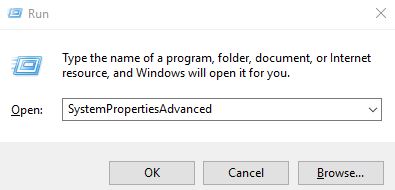 Kegunaan dari perintah yang kalian ketik di atas yaitu untuk membuka dan mengakses Advanced System Properties secara cepat.
Kegunaan dari perintah yang kalian ketik di atas yaitu untuk membuka dan mengakses Advanced System Properties secara cepat. - Selanjutnya kamu masuk ke tab Remote.
- Jika sudah silahkan masuk ke opsi Remote Desktop, silahkan kalian berikan tanda ceklist pada opsi Allow remote connections to this computer.
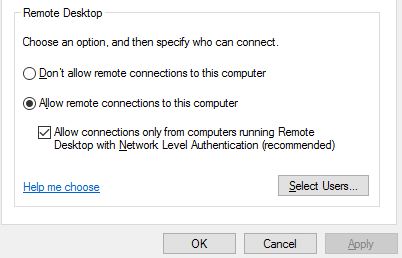
- Apabila kamu hendak menghubungkan ke komputer tersebut dari Windows Vista ataupun Windows XP, maka hapus tanda centang pada opsi “Allow connections only from computers running Remote Desktop with Network Level Authentication“. Jika kalian lupa atau tidak menghapus tanda centang tersebut, maka pastinya komputer dengan OS Windows versi lama tidak akan bisa terhubung ke komputer tersebut.
- Pada pengaturan default, hanya pengguna komputer yang memiliki hak administrator yang masuk ke dalam daftar pengguna yang bisa menggunakan Remote Desktop di Windows 10. Namun, apabila kamu hendak menambahkan pengguna komputer lagi, silahkan klik pada tombol Select users. Kemudian masukan nama user PC supaya bisa terhubung ke RDP.
- Terakhir klik tombol OK untuk bisa menerapkan pengaturan tersebut, selanjutnya coba kamu hubungkan komputer tersebut dengan komputer lain via Remote Desktop Protocol.
Sampai disini kalian sudah bisa menggunakan desktop jarak jauh untuk terhubung ke pc Windows 10 agar bisa dikendalikan secara jauh menggunakan fitur RDP. Perangkat komputer yang sedang kamu gunakan nantinya mampu menampilkan komputer lain yang jauh disana dan juga bisa kamu operasikan. Dengan kata lain kamu akan menjalankan dua Windows pada satu perangkat. Nah jika kamu masih kebingungan juga, sebenarnya kamu juga bisa menggunakan aplikasi pihak ketiga, misalnya saja TeamViewer.
Baca juga Cara Mengatasai Lupa Password Windows 10 Dengan Mudah dan Cepat
Demikian artikel tutorial singkat mengenai cara menggunakan dan mengaktifkan Remote Desktop di Windows 10. Semoga informasi diatas bisa bermanfaat buat kalian dan selamat mencobanya.
 Gadget2Reviews.Com Berita Teknologi Terbaru, Tutorials, Tips dan Trik
Gadget2Reviews.Com Berita Teknologi Terbaru, Tutorials, Tips dan Trik